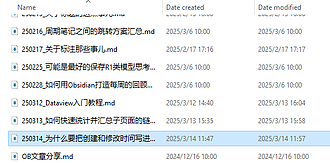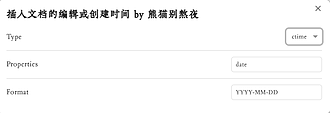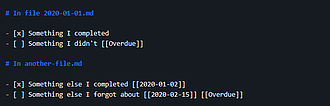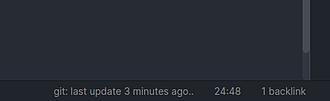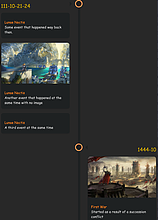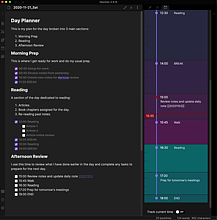Post by tag
按标签聚合
包含 # 时间管理 的文章列表
为什么要自己管理创建和修改时间
为什么要自己管理时间数据
本文会分为三个章节: 为什么要自己管理创建和修改时间? 众所周知,我们的文件系统会在文件中保存 创建时间 和 修改时间: 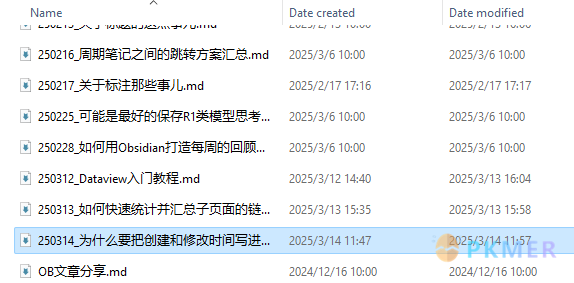 但是,这两个时间非常容易发生变动,也不总是准确。 比如在不同设备上同步笔记时,文件的时间属性就可能变化。 有的时候我们需要批量修改笔记,这也会导致它们的修改时间全都变成这次批处理的时间——这也不是我们希望发生的。 
Moy
Pkmer
QuickAdd 脚本 - 插入文档的编辑或创建时间
该脚本用于更新文档的编辑时间,在文档中添加一个指定属性 (eg: `modified`),记录文档的编辑时间 (eg: `YYYY-MM-DD HH:mm:ss Z`),可配合 Linter 绑定的快捷键 Ctrl + S 一起使用。
该脚本用于更新文档的编辑时间 (mtime) 或者插入创建时间 (ctime),在文档中添加一个指定属性 (eg: modified),记录文档的编辑时间 (eg: YYYY-MM-DD HH:mm:ss Z),亦或是插入文档的创建时间 (eg:date,YYYY-MM-DD)。 2024-04-17QuickAdd脚本-插入文档的编辑或创建时间IMG-1 可以通过 QuickAdd 的 Macro 脚本设置选择要更新的属性名称和时间格式: js module.exports = { entry: async (QuickAdd, set

熊猫别熬夜
Pkmer
Checkbox Time Tracker
Insert timestamp when you check off the checkbox
Checkbox Time Tracker是一个Obsidian插件,当你勾选复选框时,会自动插入时间戳。你可以通过设置来指定时间戳的格式,包括开始和结束时间。安装方法是通过BRAT插件,并在页面上添加checkbox-time-tracker类,勾选复选框时就会插入时间戳。这个插件适合需要跟踪任务完成时间的用户,可以帮助他们更方便地记录时间。值得注意的是,插件不包括Doing状态的样式,需要用户自行添加。

AI
Pkmer
Focus Time
跟踪每个笔记所花费的时间并可视化数据。
Focus Time插件能够自动追踪您在Obsidian笔记上专注的时间,并可视化每个笔记的总专注时长。该插件帮助用户更好地回顾专注历程,发现那些被时间标记的“隐藏宝藏笔记”,使笔记记录更加有计划和有成效。功能包括自动记录每个笔记的专注时间、PDF阅读时间追踪、专注时间排行榜(前10名笔记)、以及对浅色和深色主题的支持。未来计划包括每日专注时间追踪和自动生成报告。此插件适用于希望提升笔记效率和管理专注时间的用户。

AI
Pkmer
Generate Timeline
根据任意时间属性自动从标签或文件夹生成时间线。
Generate Timeline 是一款 Obsidian 插件,能够根据文件夹、标签或文件链接自动生成时间线视图或 Markdown 文件,支持通过文件中的时间属性(如创建日期、更新时间等)进行排序,并允许用户自定义时间线外观(如线条颜色、卡片样式、间距等)和内容设置(如日期属性选择、里程碑标记等)。该插件适用于需要按时间顺序管理笔记的场景,例如项目进度跟踪、日记整理或学习记录回顾,解决了手动整理时间线效率低下的问题,同时提供里程碑功能和多语言支持(中英文),用户可通过命令面板快速生成时间线,并灵活调整视图位置(左右侧

AI
Pkmer
Overdue
未在截止日期前完成的任务,会为你自动将任务其标记为[[逾期]]/[[OVERDUE]]
Overdue Obsidian Overdue 插件会在未按截止日期打勾的项目上标记为“Overdue”。插件会在本地时间超过截止日期后自动运行,或者手动触发。通过打开“Overdue”页面的反向链接面板,可以查看所有过期项目。完成过期项目后,勾选并删除“Overdue”文本。插件只会添加“Overdue”引用,不会自动删除。该插件的功能主要是帮助用户管理未按时完成的任务,提醒用户及时处理过期事项。

AI
Pkmer
Status Bar Pomodoro Timer
将番茄钟添加到你的状态栏中。
Status Bar Pomodoro Timer 这是一个为 Obsidian 添加番茄钟计时器到状态栏的插件。通过点击左侧功能面板的时钟图标启动计时器,再次点击可暂停。插件提供设置功能,可调整番茄钟计时、休息时间、长休息间隔,并切换计时结束声音和白噪音。自动启动计时器功能可选择是否自动开始下一个休息或番茄钟,或手动开始。启用日志记录功能可在每个番茄钟结束时写入指定的日志文件。此插件可帮助用户专注工作,提高效率,并记录工作日志。

AI
Pkmer
Timelines
使用指定的标签和语法组合,在 Obsidian 中创建笔记的时间线视图
Timelines 该插件是一个 Obsidian 插件,可根据指定的标签组合创建所有笔记的时间线视图。可以生成垂直或水平的时间线,并支持动态渲染和静态渲染。用户可以通过在笔记中添加 timeline 标签和创建 timeline 代码块或 HTML 注释来插入时间线。时间线事件必须包含有效的日期和类,其他字段是可选的。插件还支持多个事件和自定义每个事件的卡片。用户可以在 GitHub 发布或 Obsidian 发布等平台上阅读生成的时间线。插件的许可证为 MIT License。

AI
Pkmer
Day Planner
Day Planner 用于从 Markdown 笔记中的任务列表中规划和管理番茄钟计时器。
这是一款日程规划软件,通过快捷键呼出,可以一键创建一个每日规划模板笔记,它提供了对任务的管理功能,如底部的状态栏可显示任务状态,笔记界面和插件边栏界面中可以用甘特图和时间线来横向或纵向的展示你待办的任务。 Pasted image 20230126212024 每天为你的生成一个日计划,或在您选择的任何笔记中创建一个日规划。 状态栏会更新当前和下一个任务的进度信息。您可以单击状态栏以访问今日计。 甘特图会自动根据你的任务中生成,并融入到日程计划中。时间线视图,显示在垂直时间线上已经分布的任务。

OS
Pkmer